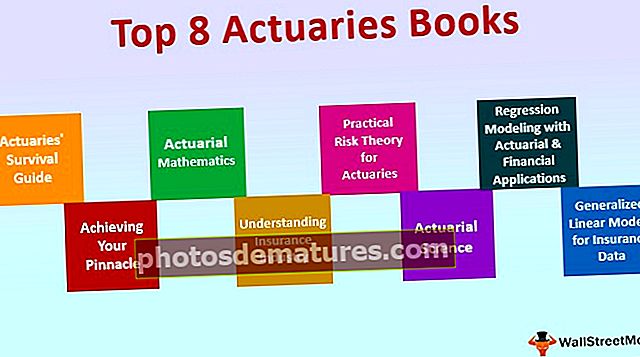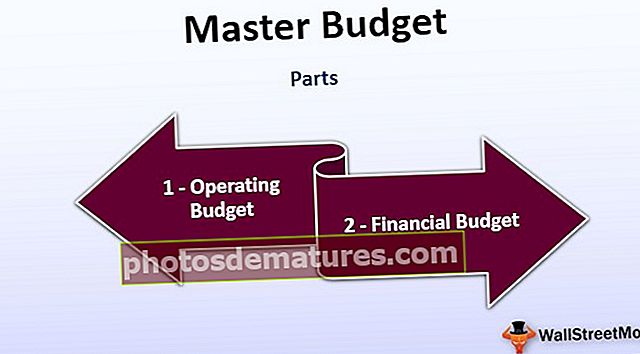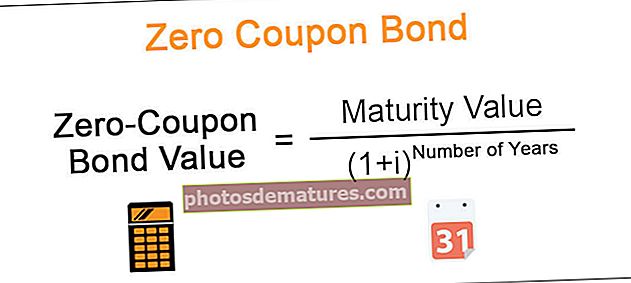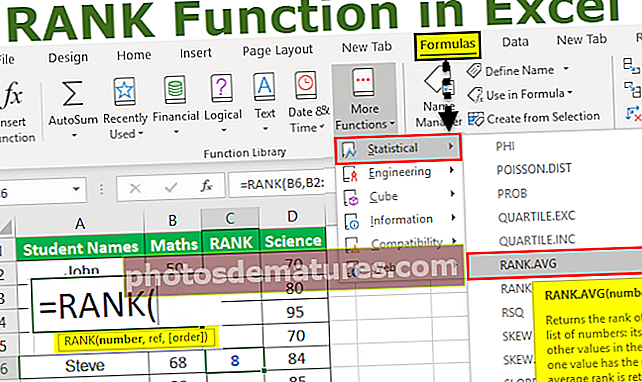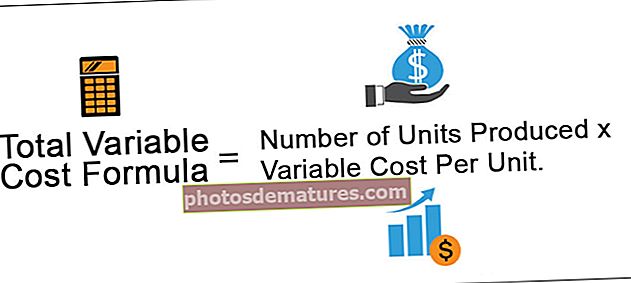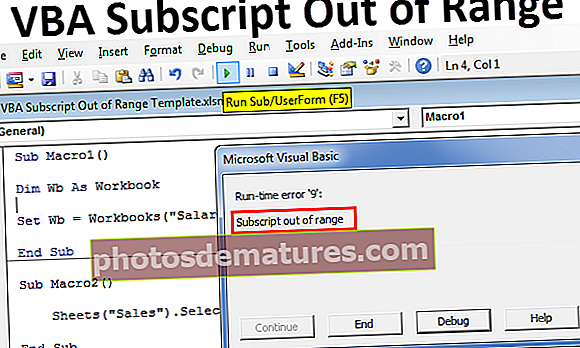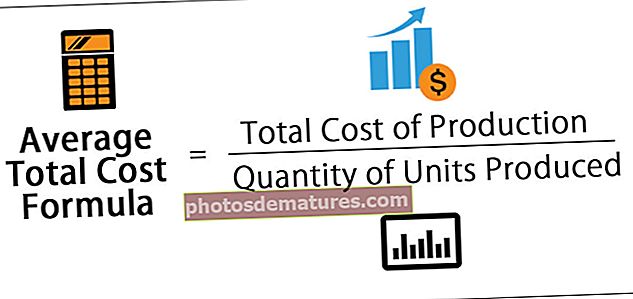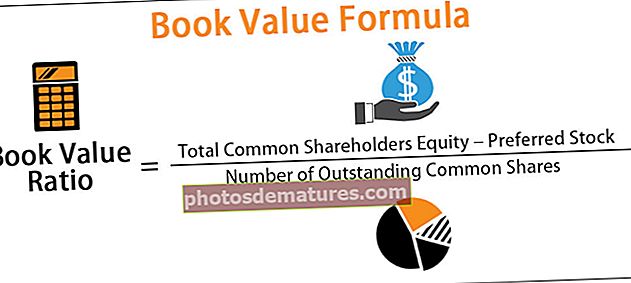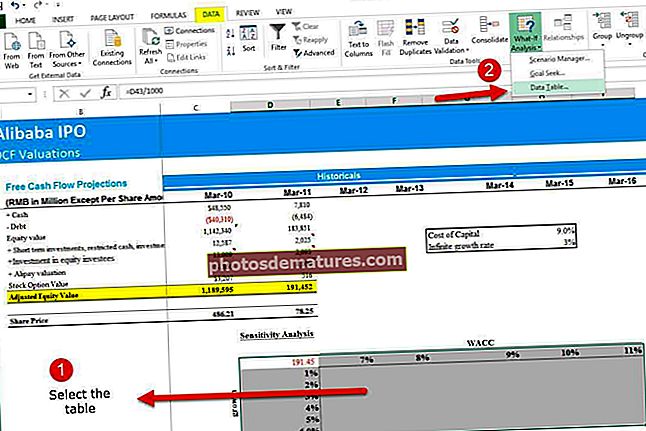在Excel中大于或等于|如何与IF,SUMIF和COUNTIF一起使用?
Excel大于或等于是一个运算符,它是excel中的比较运算符,该运算符用于两个不同或相似的值或单元格中,该运算符的符号如下所示:> =第一个符号表示大于,第二个符号表示大于symbol for等于,如果第一个值大于或等于第二个值,则此函数返回值true;如果第一个值小于第二个值,则该函数返回false值。
在Excel中大于或等于(> =)
如果您正在excel中测试数字,并且不知道如何表达大于(>),大于等于(> =)的excel逻辑运算符,那么本文将逐步详细分析使用方法这些excel逻辑运算符。
等号(=)是excel中常用的数学运算符。对于所有大多数公式,我们使用等号(=)。如果需要进行任何计算,我们在公式内部也使用加号(+),减号(-),乘法(*)和除法(/)。
但是,还有其他有用的逻辑运算符集,例如大于和大于或等于运算符。即使本文中有很多逻辑运算符,我们也将只关注大于(>)和大于或等于(> =)
如何使用大于(>)和大于或等于(> =)?
现在,我们将看到如何使用这些excel逻辑运算符。
您可以在此处下载此大于或等于Excel模板–大于或等于Excel模板假设我们有一个从单元格A1到A5的数值。

现在,我要测试这些数字是否大于50的值。
让我们先以等号打开测试。

现在选择测试单元。

现在测试的是所选单元格是否大于50。因此,请提及大于(>)的运算符,并将逻辑应用为50。

好的,这就是我们进行的简单测试,现在按Enter键以关闭公式。复制并粘贴到剩余的单元格中。

所有黄色单元格的值都大于50,因此我们将公式的结果设为TRUE。但是在单元格A4中,即使该值为50,结果也为FALSE。原因是由于运算符,我们只提到了大于(>)。为了在此范围内也包含50,我们需要提供大于(> =)的公式。

现在在单元格B4中看到结果,结果为TRUE。这是excel中运算符的基本思想。
在下一部分中,我们将看到如何在其他公式中使用大于和等于(> =)运算符的这些符号。
在其他公式中大于和等于或大于等于(> =)
示例#1 –具有IF条件的Excel大于或等于(> =)
借助这些逻辑运算符,我们实际上可以绘制出很多有用的信息。具有IF excel条件的逻辑运算符是excel中最好的组合。有关示例,请参见以下示例。

根据以上数据,如果销售值大于6500,则需要计算10%的激励金额或0%的激励金额。
步骤1: 首先打开IF条件。

第2步: 现在应用逻辑测试。即B2> 6500。

第三步: 如果逻辑测试为TRUE,则我们需要将计算作为B2 * 10%激励。

第4步: 如果逻辑测试为FALSE,则我们需要将计算结果设为0。

步骤5: 现在,将公式拖放到其他单元格中。

由于单元格B5,B11,B12和B13中的值大于6500,因此我们在各个单元格中进行了激励计算。
Example#2 –带有COUNTIF条件的Excel大于或等于(> =)
我们已经看到IF与大于(>)符号的组合。我们也可以在excel中使用COUNTIF来使用这些运算符。假设下面是我们拥有的数据集。

从以上数据中,我想计算在2019年3月14日或之后发送了多少张发票。
当您在2019年3月14日当天或之后说时,这不过是> = 14-03-2019。现在应用COUNTIF函数。

现在,选择范围作为日期列。

现在条件将是> = 14-03-2019。由于此处没有单元格引用日期,因此我们需要为日期提供DATE excel函数。在此之前,我们需要在双引号中提供> =。

现在,用&符号为DATE提供DATE功能。

现在关闭公式,然后按Enter键。

因此,在2019年3月14日或之后总共生成了7张发票。
Example#3 –带有SUMIF条件的Excel大于或等于(> =)
我们也可以在SUMIF excel条件下使用> =运算符。假设下面是我们正在处理的数据。

使用此数据,如果值> = 20,我们需要对sales列求和。将SUMIF函数应用于SUM值。
首先打开SUMIF函数。

选择范围作为 销售量 柱子。

现在将条件提到为“> =”&20。

现在选择总和范围为 销售量 仅列。

因此,销售额列> = 20的总值为132。
要记住的事情
- 在IF条件下,您需要为逻辑运算符提供双引号。
- 在COUNTIF,SUMIF和IFS条件中,我们需要为逻辑运算符提供双引号。
- 逻辑运算符的结果始终为TRUE或FALSE。